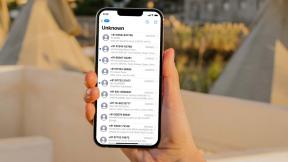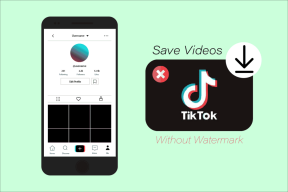Google'daki Etkinliğimi Nasıl Silerim – TechCult
Çeşitli / / June 27, 2023
Google'da her tıkladığınızda, arama yaptığınızda veya etkileşimde bulunduğunuzda, internet erişimi olan herkesin erişebileceği dijital ayak izleri oluşturursunuz. Bu platform, milyarlarca kullanıcının günlük yaşamının ayrılmaz bir parçası haline geldiği için kapsamlı kullanıcı bilgileri toplamaktadır. Bu nedenle, doğal olarak, sizin için gizlilik endişeleri ortaya çıkabilir. Ancak endişelenmenize gerek yok! Google etkinliğinizi nasıl sileceğinizi keşfedelim ve arama bilgilerinizin daha sonra saklanıp saklanmayacağını belirleyelim.

İçindekiler
Google'daki Etkinliğimi Nasıl Silerim?
Etkinliğinizi Google'dan kaldırmak isterseniz, silmek istediğiniz belirli içeriğe bağlı olarak kullanabileceğiniz birkaç yöntem vardır. Adım adım Google etkinliğimi silme işlemine devam edelim.
Hızlı cevap
Google'daki etkinliğinizi silmek için şu adımları izleyebilirsiniz:
1. ziyaret edin Google Hesabı sayfası tarayıcınızda ve seçin Verilerinizi ve gizliliğinizi yönetin seçenek.
2. Tıklamak Web ve Uygulama Etkinliği ve sonra seçin Tüm Web ve Uygulamaları yönetinAktivite.
3. Seç Silmek açılır seçenek.
4. seçin istenen zaman aralığı ve ürün etkinliği silmek.
5. Tıklamak Silmek silme işlemini onaylamak ve başlatmak için.
Not: Etkinlik verilerinizin silinmesi, Google hizmetlerini kullanma deneyiminizi etkileyebilir. Arama geçmişinizi silerseniz, Google sağlayamayabilir kişiselleştirilmiş arama sonuçları. Ayrıca, konum geçmişinizi silerseniz, Google hizmetlerinde belirli konuma dayalı özellikleri kullanamayabilirsiniz.
1. ziyaret edin Oturum açın – Google Hesapları sayfası Ve Kayıt olmak ile hesabınıza hesap kimlik bilgileri.
2. Giriş yaptıktan sonra tıklayın Verilerinizi ve gizliliğinizi yönetin dan Gizlilik ve kişiselleştirme bölüm.

Buradan, aşağıdakiler de dahil olmak üzere bir dizi farklı Google hizmetine ilişkin etkinlik verilerinizi silebilirsiniz:
Adım I: Web ve Uygulama Etkinliğini Sil
1. Tıklamak Web ve Uygulama Etkinliği.
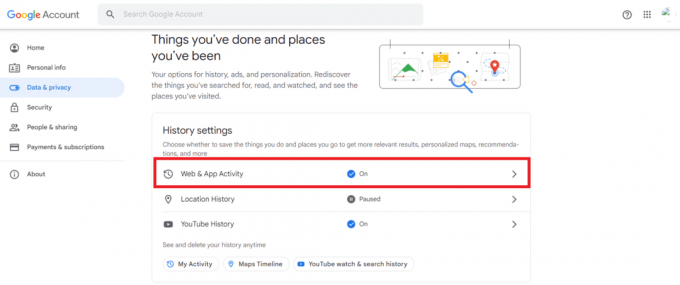
2. Tıklamak Tüm Web ve Uygulama Etkinliğini yönetin.
3. Tıkla Silmek açılır seçenek.
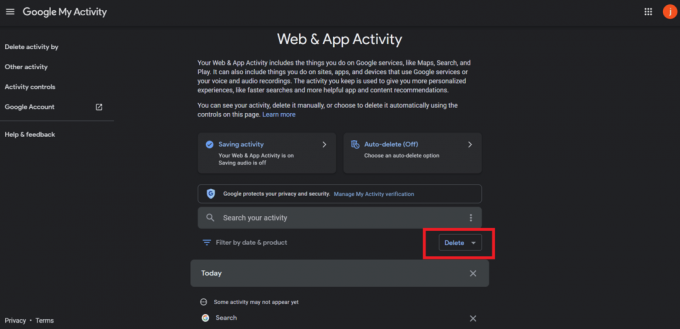
4. seçin istenen zaman aralığı.
5. seçin istenen ürün etkinliği silmek istiyorsun
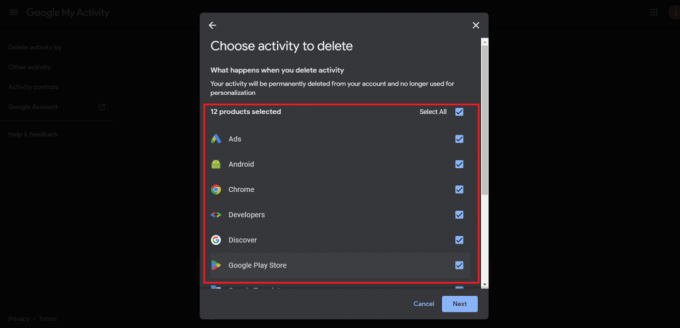
6. Tıklamak Sonraki.
7. Ardından, üzerine tıklayın Silmek Google hesabınızda seçili etkinliği silmek için.
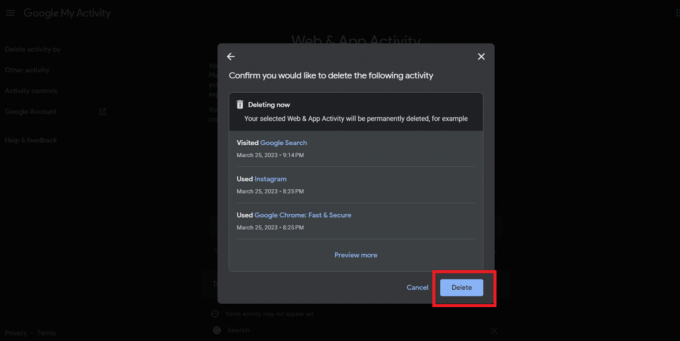
Ayrıca Oku: Google'ın Önceki Aramalarınızı Göstermesini Nasıl Durdurursunuz?
Adım II: Konum Geçmişini Silin
1. Tıklamak Konum Geçmişi.
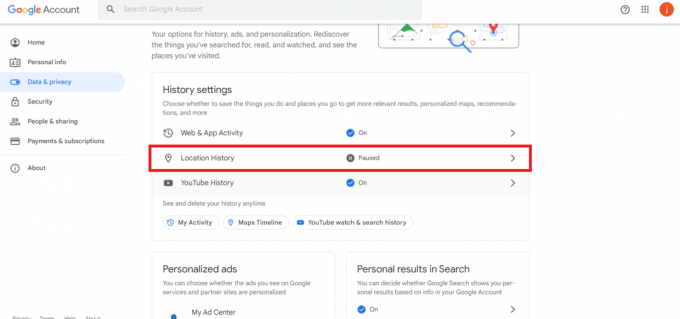
2. seçin Geçmişi yönet seçenek.
3. Tıkla çöp tenekesi simgesi tüm konum geçmişini silmek için sayfanın altından

4. için onay kutusunu işaretleyin Anlıyorum ve tüm Konum Geçmişini silmek istiyorum açılır pencereden.
5. Tıklamak Silmek Google hesabınızdaki konum geçmişi etkinliğinin silinmesini onaylamak için.
Adım III: YouTube Geçmişini Silin
1. Tıklamak YouTube Geçmişi.

2. Tıklamak Geçmişi yönet.
3. Şimdi, seçin SİLMEK seçenek.

4. seçin istenen zaman aralığı o süre içindeki aktiviteyi silmek için.
5. Tıklamak Silmek onaylamak.

Ayrıca Oku: Google Sohbet'te Geçmişi Kapatırsanız Ne Olur?
Etkinliğimi Otomatik Olarak Silinecek Şekilde Ayarlayabilir miyim?
Evet, yapabilirsiniz. Google'ın sunduğu bir Otomatik silme adı verilen özellik Etkinlik kontrolleri bu, etkinlik verilerinizin saklanacağı bir zaman aralığı belirlemenizi sağlar. Seçilen süre geçtikten sonra, veriler hesabınızdan otomatik olarak silinir. Bu özellik, arama geçmişiniz, konum geçmişiniz ve YouTube izleme geçmişiniz dahil olmak üzere bir dizi Google hizmetinde kullanılabilir.
Otomatik silmeyi ayarlamak için, Web ve Uygulama Etkinliğiniz için bir otomatik silme seçeneği belirleyin.
Not: Otomatik silme, yalnızca siz özelliği açtıktan sonra toplanan veriler için geçerli olacaktır. Otomatik silme ayarlanmadan önce toplanan tüm verilerin manuel olarak silinmesi gerekecektir.
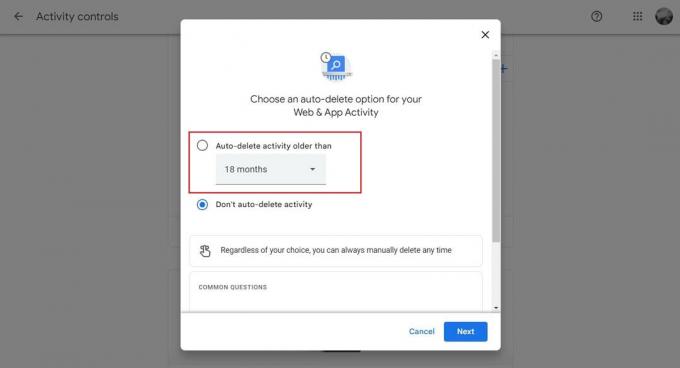
Google Etkinliğimin Tümünü Silersem, Google Aramalarım Hakkında Hala Bilgi Sahibi Olacak mı?
Evet, Google, tüm etkinliğinizi silseniz bile aramalarınız hakkında bilgi sahibi olmaya devam edecektir. çünkü Google, yanlışlıkla kaybolmayı önlemek için verilerinizin yedek kopyalarını tutar. Ancak bu yedekleme verilerine, gerekli izinlere sahip birkaç Google çalışanı dışında herkes erişemez.
Ayrıca Google, Google Analytics gibi Google'ın hizmetlerini kullanan diğer web siteleri ve hizmetler tarafından toplanan aramalarınız ve etkinliğiniz hakkında da bilgilere sahip olabilir. Bu durumlarda, Google'daki Etkinliğimi Sil tek başına hakkınızda toplanan tüm bilgileri silmez.
Ayrıca Oku: Google Haritalar'da Konum Geçmişi Nasıl Görüntülenir?
Bu kılavuzun öğrenmenize yardımcı olduğunu umuyoruz Google'daki etkinliğinizi nasıl silebilirsiniz?. Herhangi bir sorunuz veya öneriniz varsa, bunları aşağıdaki yorumlar bölümünde paylaşmaktan çekinmeyin. Geri bildiriminiz için teşekkür ederiz ve sizden haber almak için sabırsızlanıyoruz!
Pete, TechCult'ta kıdemli bir personel yazarıdır. Pete, teknolojiyle ilgili her şeyi sever ve aynı zamanda özünde hevesli bir Kendin Yapçıdır. İnternette nasıl yapılır, özellikler ve teknoloji kılavuzları yazma konusunda on yıllık bir deneyime sahiptir.